Neki od nas trebaju osobne račune, zajedničke račune, profesionalne račune, račune kontrolirane radom... stvarno, dovoljno je da ti se zavrti u glavi. I dok je korištenje Chrome OS-a korištenjem prijave na vaš Google račun blaženo jednostavno, mnoge korisnike ostavlja zbunjenima kako koriste svi svojih Google računa na jednom računalu, po mogućnosti u isto vrijeme.
Pa, da raščistimo neke stvari: apsolutno se možete prijaviti na više od jednog Google računa odjednom. Evo kako.
Promjena računa unutar preglednika Chrome
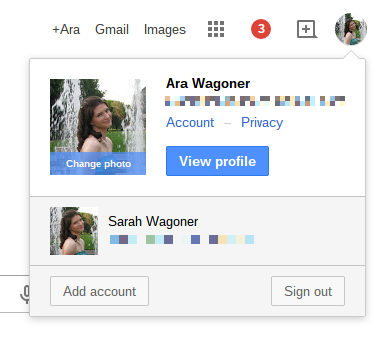
Ako je sve što trebate učiniti sa svojim sekundarnim računima prijava da provjerite e-poštu ili odgovorite na Google+ obavijest, onda možete promijeniti račune u Chromeu na način na koji biste to učinili na bilo kojem drugom računalu. Na bilo kojoj Google stranici sa slikom vašeg profila u gornjem desnom kutu, možete kliknuti tu sliku da biste otvorili izbornik računa. Ovaj izbornik uključuje postavke računa i tu možete dodati račun.
Nakon što se prijavite na svoj sekundarni račun, možete se prebacivati između računa pomoću istog izbornika. Sada se ova promjena računa primjenjuje samo unutar preglednika Chrome, tako da se ne možete prijaviti na sekundarni račun, a zatim pristupiti datotekama Diska tog računa u aplikaciji Datoteke. Za to ćete morati dodirnuti vrijeme u donjem kutu zaslona i odjaviti se sa svog računa.
Odvojene prijave
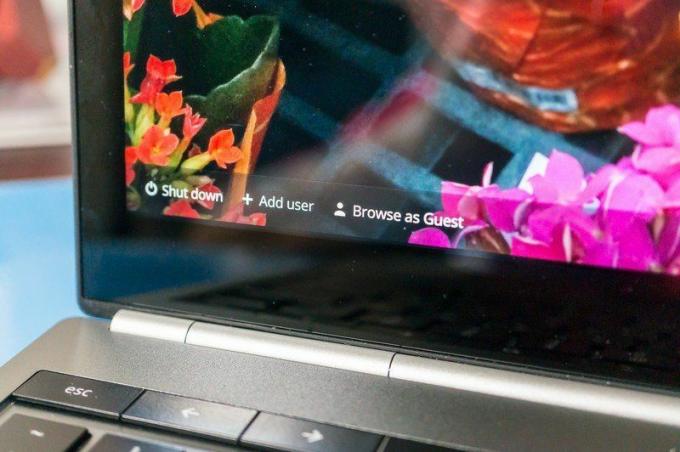
Budući da je vaša prijava na OS Chrome vaš Google račun, možete dodati svaki račun koji imate kao zasebnog korisnika na svom računalu. Kliknut ćete dodaj račun, a zatim se prijaviti na uobičajeni način. Sada imate zasebne račune i možete se prijavljivati i odjavljivati sa svakog po potrebi.
Za lakše korisnike, možda nećete morati ići tako daleko, ali kada se odlučite za dugu sesiju ocjenjivanja radova ili organiziranja datoteka na Disku, mogućnost prijave na namjenski račun je korisna. Budući da su ovo zasebne prijave s odvojenim profilima, morat ćete ponovno instalirati sve potrebne aplikacije iz Chrome Web Store, ali to barem znači da vaše aplikacije za posao neće zatrpavati aplikaciju vašeg osobnog računa pokretač.
Dakle, je li prebacivanje unutar preglednika dovoljno za potrebe vašeg sekundarnog računa? Ili vam je potreban digitalni zid dvostrukih računa? Javite se ispod u komentarima i podijelite svoje trikove za upravljanje brojnim računima na svom Chromebooku/boxu/bazi.
